
Você ficou com o Spotify continua travando erro no Android ? Ansioso para corrigir esse problema, mas não consegue uma maneira eficaz?
Se sim, então este é o lugar certo, pois você aprenderá 9 truques básicos para resolver o problema do Spotify. Mas, antes de nos aprofundarmos nas soluções, vamos descobrir as causas desse erro.
Por que o Spotify continua parando aleatoriamente?
Infelizmente, existem vários motivos que podem desencadear o travamento do aplicativo Spotify. Mas, a seguir, resumi algumas das causas comuns.
- Conexão de internet lenta ou fraca.
- Não limpar o cache e os dados do aplicativo
- Usando a versão desatualizada do aplicativo
- Falta de espaço de armazenamento no dispositivo
- Devido ao problema de firmware
Depois de conhecer as causas, agora é hora de solucionar esse problema com as soluções discutidas a seguir.
Como consertar o Spotify continua travando no telefone Android?
Nesta seção, discuti alguns métodos experimentados e testados para se livrar desse problema. Então, vamos experimentá-los.
Solução 1: a melhor maneira de Spotify continua travando no telefone Android (recomendado)
Se você estiver procurando por alguma solução avançada, sugiro que você vá para a ferramenta Android Reparação. Ele tem capacidade suficiente para corrigir qualquer tipo de erro ou bugs em telefones Android. Este é um software de reparo profissional que tem a maior taxa de sucesso e também é sugerido por especialistas.
Com o uso desta ferramenta, você certamente pode resolver o problema de travamento no aplicativo Spotify. É fácil de usar e também resolve outros problemas, como o Instagram continua parando no Android, Facebook parou, o Tinder não funciona no Android, a tela negra da morte do Android e outros.
Portanto, você só precisa baixar e instalar este software incrível e resolver que o Spotify continua travando o Android.
Android Reparação - 1 clique Reparação Ferramenta para Android
Corrija facilmente qualquer tipo de problema ou erro no Android com a ferramenta de reparo de 1 clique. Corrige qualquer erro do Android sem complicações:
- Capacidade de corrigir vários problemas ou erros do sistema Android, como tela preta da morte, aplicativos que continuam travando, travados no loop de inicialização, etc.
- Ajuda a fazer o sistema Android voltar ao normal, sem qualquer habilidade necessária
- Tem a maior taxa de sucesso para corrigir qualquer tipo de erro do Android

Solução 2: reinicie seu dispositivo Android
Muitas vezes, os problemas de travamento de aplicativos podem ser resolvidos com um truque simples e básico. Então, o primeiro método que eu gostaria de sugerir a você é – reinicie seu dispositivo Android.
Isso fechará todos os seus aplicativos em execução em segundo plano e atualizará o desempenho do sistema. Este método geralmente ajuda os usuários a corrigir vários tipos de falhas no Android.
Basta pressionar e segurar o botão liga / desliga do seu dispositivo Android. Assim que o menu aparecer na tela, toque na opção Reiniciar .

Solução 3: Desligue e ligue a conexão com a Internet
Em alguns casos, uma conexão de Internet instável pode causar esse tipo de problema de travamento do aplicativo. Como o Spotify é um aplicativo de streaming de música, ele precisa de uma boa força de conexão de rede.
Portanto, se você está enfrentando um problema de travamento no aplicativo Spotify, talvez a conectividade de rede seja o principal motivo por trás disso.
Nessa situação, reconectar e atualizar a conexão com a Internet pode ajudá-lo a corrigir esse erro de falha.
Solução 4: limpar cache e dados do aplicativo Spotify
Outra maneira útil de resolver o erro de travamento contínuo do Spotify no Android é – limpar o cache e os dados do Spotify.
Portanto, se o seu aplicativo Spotify continua travando continuamente sem qualquer razão aparente, você pode precisar limpar o cache e os dados do aplicativo Spotify.
Veja como fazer isso:
- Navegue até o aplicativo Configurações do telefone e selecione Aplicativos -> Gerenciador de aplicativos:
- Depois disso, pesquise o aplicativo “Spotify” na lista e toque em Armazenamento
- Agora, você terá o Limpar Cache & Limpar Data para optar.
- Por fim, clique primeiro na opção Limpar Cache e, em seguida, em Limpar Dados
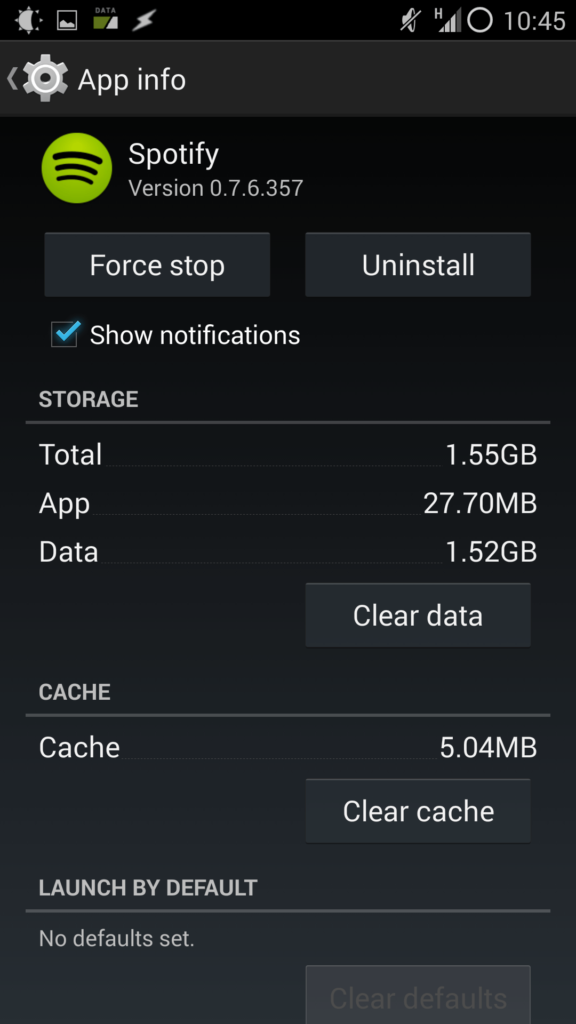
Após concluir as etapas acima, reinicie o dispositivo e verifique se o problema foi corrigido ou não.
Solução 5: verifique se há interrupção do Spotify
Antes de tentar qualquer outro método complexo, você precisa determinar se o problema é com o serviço Spotify ou não. Para isso, você precisa visitar a página de status do aplicativo Spotify no DownDetector.
Depois de pesquisar o resultado, se você descobrir que o site está sendo exibido, espere um pouco e tente novamente depois de algum tempo.
Solução 6: atualize seu aplicativo Spotify
Se a nova atualização do aplicativo Spotify for lançada e você não tiver instalado ainda, então você pode descobrir que o Spotify continua travando no Android.
Nesse caso, você precisa se certificar de que seu Spotify foi atualizado ou não.
Se o aplicativo precisar de uma atualização, siga as etapas abaixo:
- Visite o aplicativo Google Play Store em seu dispositivo
- Depois disso, toque na opção Mais configurações
- Mais uma vez, toque em Meus aplicativos e jogos
- Aqui, você precisa verificar a atualização se alguma atualização mais recente está disponível e, em seguida, basta clicar no botão ATUALIZAR
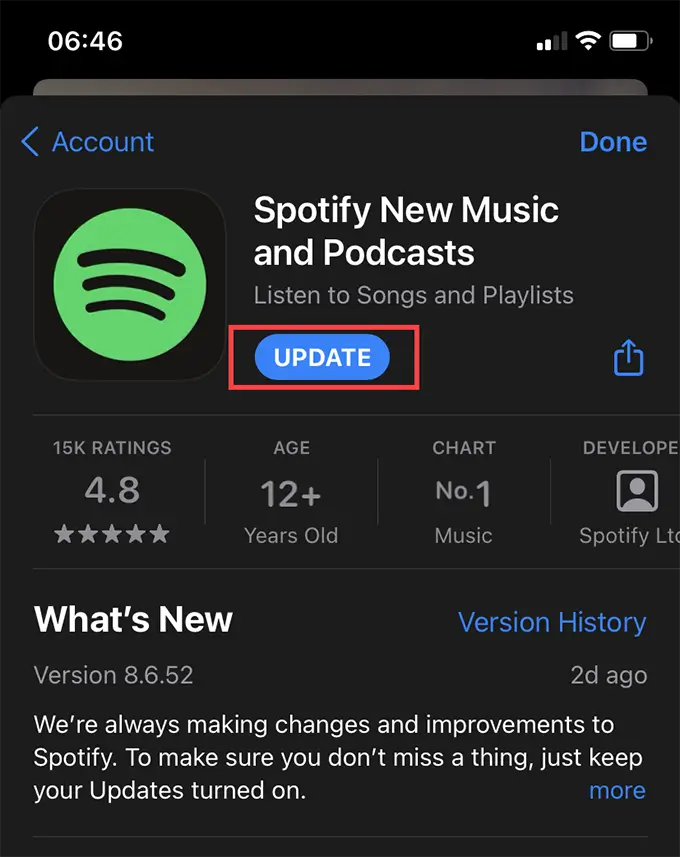
Solução 7: libere o armazenamento do seu dispositivo
Às vezes, os aplicativos continuam travando/problemas de congelamento ocorrem devido ao armazenamento insuficiente no dispositivo. Nesse caso, você precisa verificar o armazenamento do seu telefone.
Se o seu dispositivo não tiver espaço de armazenamento suficiente, basta remover os dados indesejados do dispositivo.
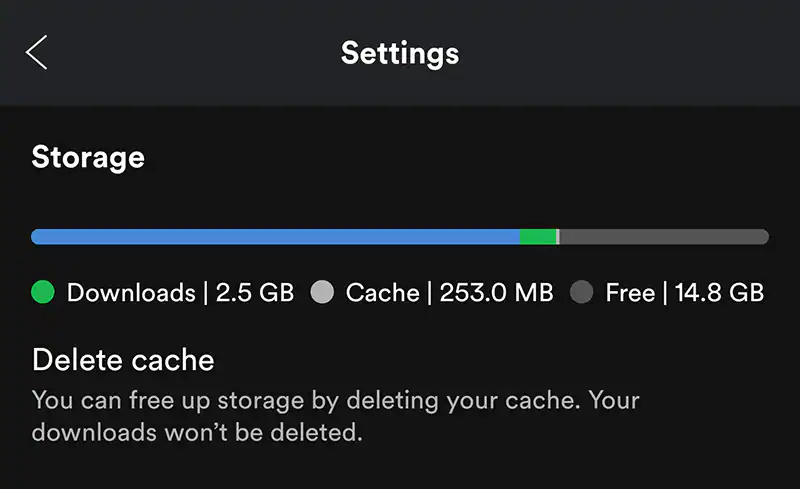
Solução 8: Forçar parada Spotify
Forçar a interrupção do aplicativo é outra técnica eficaz que pode ajudá-lo a se livrar do Android que fica congelando constantemente.
Siga as etapas fáceis abaixo para forçar o fechamento do aplicativo Spotify:
- Abra Configurações >> vá para os Aplicativos .
- Clique na opção “Mais”, localize “Mostrar os aplicativos do sistema” e expanda o menu >> encontre o aplicativo Spotify .
- Agora, toque em uma opção “Forçar parada” e reinicie o aplicativo Spotify para ver se o problema foi resolvido.
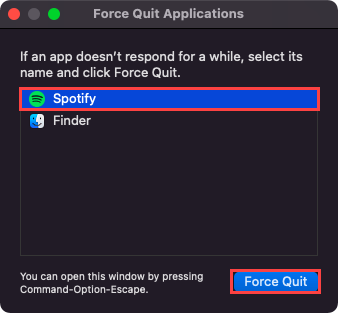
Solução 9: Desinstale e reinstale seu aplicativo Spotify
Pode acontecer que seu aplicativo Spotify seja corrompido devido ao fato de que você está enfrentando o travamento do aplicativo Spotify no Android.
Às vezes, desinstalar e reinstalar o aplicativo Spotify pode ajudá-lo a corrigir esse problema
Siga o processo fornecido abaixo para saber como desinstalar o aplicativo:
- Abra Configurações e escolha Aplicativos
- Depois disso, escolha App Manager e toque no aplicativo Spotify
- Agora, toque no botão Desinstalar e clique em OK
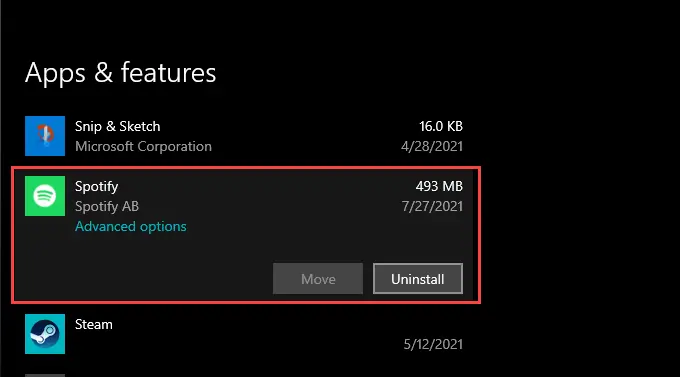
Depois de desinstalar o aplicativo, simplesmente reinicie o seu dispositivo Android.
Como reinstalar o Spotify
- Visite o aplicativo Google Play Store em seu telefone
- Em seguida, procure o aplicativo Spotify na caixa de pesquisa
- Selecione o aplicativo Spotify e toque no botão Instalar
- Para confirmar o processo, toque em Aceitar.
Hora de encerrar
No final deste artigo, espero que você tenha as correções apropriadas para resolver que o Spotify continua travando no Android.
Todas as correções são fáceis de usar e eficazes. Portanto, continue testando-os um por um até que o problema seja resolvido. Se você deseja uma solução rápida ou avançada, vá para o software Android Reparação e conserte o Spotify que continua travando / travando no Android.



Kim Keogh is a technical and creative blogger and an SEO Expert. She loves to write blogs and troubleshoot several issues or errors on Android and iPhone. She loves to help others by giving better solutions to deal with data recovery problems and other issues.